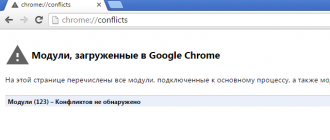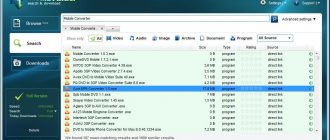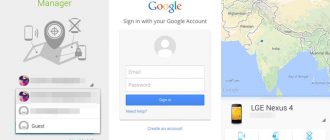Содержание
- 1 Как узнать ключ лицензии Windows 8
- 2 Как узнать ключ Windows 7, 8, 10 ноутбука
- 2.1 Как узнать ключ Windows 8
- 2.2 Как узнать ключ Windows 10
- 2.3 Зачем два ключа в ноутбуке
- 2.4 Как узнать ключ Windows при помощи командной строки
- 2.5 ShowKeyPlus
- 2.6 Free PC Audit
- 2.7 Как узнать ключ Windows с помощью Speccy и AIDA64
- 2.8 Как узнать ключ Windows с помощью скрипта
- 2.9 Программа SIW
- 2.10 Почему вместо нормального ключа высвечиваются другие символы
- 3 Как узнать ключ активации установленной системы на Windows 10, 8.1, 8, 7, Vista
- 4 Как узнать ключ Windows 8
- 5 Как узнать Windows key?
Как узнать ключ лицензии Windows 8
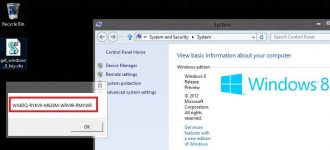
Как узнать OEM ключ Windows 8 ? С помощью утилиты RWEverything можно узнать OEM ключ Windows 8 и 8.1. Компания Microsoft избрала довольно специфический способ распространения лицензионных копий своей последней операционной системы.
Так, при покупке ноутбука с установленной Windows 7 на днище устройства можно было обнаружить наклейку с лицензионным ключом из 25 символов. В случае с Windows 8 на лэптоп теперь клеится просто голограмма, подтверждающая подлинность ОС, а лицензионный ключ «зашивается» в BIOS и, по мнению Microsoft, знать его вам не нужно.
Но как быть если вы например снесли Windows 8 и сейчас работаете с Windows 7?
Так как на компьютерах с OEM Windows 8 производители прописывают в БИОС каждого ПК свой уникальный ключ, то и узнать его можно оттуда с помощью программы RWEverything. Это бесплатная утилита, которая показывает информацию об аппаратном обеспечении вашего компьютера, в том числе и BIOS.
Что для этого нужно:
1. Перейдите по ссылке и скачайте нужную версию RWEverything http://rweverything.com/download/
На странице загрузки выберите файл RwPortableX64V1.6.4.zip для 64-битных систем или RwPortableV1.6.4.zip для 32-битных. Portable версия программы не нуждается в установке.
2. Извлеките программу из архива, и дважды щелкните RW.exe файл, чтобы запустить программу.
3. Выберите вкладку ACPI в верхней панели инструментов.
4. Теперь перейдите на вкладку MSDM. Здесь можно посмотреть ваш OEM ключ Windows 8.
Применимо к: Windows XP, Vista, 7, 8, 8.1 Preview
Чтобы узнать какой ключ использовался для активации системы, или появилась необходимость в переустановки системы, а ключ на наклейке стерся, можно воспользоваться данным VBS скриптом.
1. Создайте Текстовый документ.
2. Скопируйте в него текст скрипта.
Set WshShell = CreateObject(«WScript.Shell») regKey = «HKLM\SOFTWARE\Microsoft\Windows NT\CurrentVersion\» DigitalProductId = WshShell.RegRead(regKey & «DigitalProductId») Win8ProductName = «Windows Product Name: » & WshShell.RegRead(regKey & «ProductName») & vbNewLine Win8ProductID = «Windows Product ID: » & WshShell.
RegRead(regKey & «ProductID») & vbNewLine Win8ProductKey = ConvertToKey(DigitalProductId) strProductKey =»Windows Key: » & Win8ProductKey Win8ProductID = Win8ProductName & Win8ProductID & strProductKey MsgBox(Win8ProductKey) MsgBox(Win8ProductID) Function ConvertToKey(regKey) Const KeyOffset = 52 isWin8 = (regKey(66) \ 6) And 1 regKey(66) = (regKey(66) And &HF7) Or ((isWin8 And 2) * 4) j = 24 Chars = «BCDFGHJKMPQRTVWXY2346789» Do Cur = 0 y = 14 Do Cur = Cur * 256 Cur = regKey(y + KeyOffset) + Cur regKey(y + KeyOffset) = (Cur \ 24) Cur = Cur Mod 24 y = y -1 Loop While y >= 0 j = j -1 winKeyOutput = Mid(Chars, Cur + 1, 1) & winKeyOutput Last = Cur Loop While j >= 0 If (isWin8 = 1) Then keypart1 = Mid(winKeyOutput, 2, Last) insert = «N» winKeyOutput = Replace(winKeyOutput, keypart1, keypart1 & insert, 2, 1, 0) If Last = 0 Then winKeyOutput = insert & winKeyOutput End If a = Mid(winKeyOutput, 1, 5) b = Mid(winKeyOutput, 6, 5) c = Mid(winKeyOutput, 11, 5) d = Mid(winKeyOutput, 16, 5) e = Mid(winKeyOutput, 21, 5) ConvertToKey = a & «-» & b & «-» & c & «-» & d & «-» & e End Function
| 12345678910111213141516171819202122232425262728293031323334353637383940414243444546474849505152535455565758596061626364656667686970717273747576777879808182838485 | Set WshShell = CreateObject(«WScript.Shell»)regKey = «HKLM\SOFTWARE\Microsoft\Windows NT\CurrentVersion\»DigitalProductId = WshShell.RegRead(regKey & «DigitalProductId»)Win8ProductName = «Windows Product Name: » & WshShell.RegRead(regKey & «ProductName») & vbNewLineWin8ProductID = «Windows Product ID: » & WshShell.RegRead(regKey & «ProductID») & vbNewLineWin8ProductKey = ConvertToKey(DigitalProductId)strProductKey =»Windows Key: » & Win8ProductKeyWin8ProductID = Win8ProductName & Win8ProductID & strProductKeyMsgBox(Win8ProductKey)MsgBox(Win8ProductID)Function ConvertToKey(regKey)Const KeyOffset = 52isWin8 = (regKey(66) \ 6) And 1regKey(66) = (regKey(66) And &HF7) Or ((isWin8 And 2) * 4)j = 24Chars = «BCDFGHJKMPQRTVWXY2346789″DoCur = 0y = 14DoCur = Cur * 256Cur = regKey(y + KeyOffset) + CurregKey(y + KeyOffset) = (Cur \ 24)Cur = Cur Mod 24y = y -1Loop While y >= 0j = j -1winKeyOutput = Mid(Chars, Cur + 1, 1) & winKeyOutputLast = CurLoop While j >= 0If (isWin8 = 1) Thenkeypart1 = Mid(winKeyOutput, 2, Last)insert = «N»winKeyOutput = Replace(winKeyOutput, keypart1, keypart1 & insert, 2, 1, 0)If Last = 0 Then winKeyOutput = insert & winKeyOutputEnd Ifa = Mid(winKeyOutput, 1, 5)b = Mid(winKeyOutput, 6, 5)c = Mid(winKeyOutput, 11, 5)d = Mid(winKeyOutput, 16, 5)e = Mid(winKeyOutput, 21, 5)ConvertToKey = a & «-» & b & «-» & c & «-» & d & «-» & eEnd Function |
3. Нажмите Файл – Сохранить как
4. Задайте любое имя файла, но обязательно укажите расширение .VBS
Выберите Тип файла: Все файлы
Нажмите Сохранить.
При запуске созданного скрипта откроется окно с ключом активации windows.
Скачать готовый VBS скрипт
Источник: http://bazanovv.ru/windows-8/kak-uznat-klyuch-litsenzii-windows-8
Как узнать ключ Windows 7, 8, 10 ноутбука
Любая система быть лицензионной и иметь некий идентификатор, указывающий на эту лицензию. Программное обеспечение Windows – платное решение, а значит при покупке через интернет или диска, вы всегда будете иметь ключ продукта. Некоторые задаются вопросом, как узнать ключ Windows 7, 8 или 10. Для какого случая это нужно решать вам, главное, что здесь вы найдете множество вариантов, как выполнить данную процедуру.
Как узнать ключ Windows 8
Один из хороших вариантиков узнать лицензионный ключ Windows 8 – загрузить утилиту RWEEverything. Скачивание производить с этого сайта — http://rweverything.com/download.
Итак, процедура нахождения сведений о лицензионном ключе может понадобиться при случаях:
- Когда система повреждена до такой степени, что вариантом исправления проблемы будет являться переустановка системы.
- Накопитель, где инсталлирована Windows форматирован.
#1 способ нахождения ключа
Практически в каждом ноутбуке, с системой ОС, то есть там не стоит DOS, при этом лицензионной, присутствует зашитый в BIOS ключик. То есть это ключ активации OEM систем. Такой находится и в Windows 7, и в Windows 10. Ещё на днище устройства должна быть наклейка, где указан ключ продукта и парочку не относящихся к делу сведений. Когда скачаете чистую систему нужной редакции (например, Домашняя), можете ввести этот ключ, тем самым её активировав.
#2 метод нахождения ключа системы
Скачиваете программку по ссылке, которую я указал выше и проделываем такую процедуру:
- Запускаете файлик Rw.exe
- В окошке находим вкладку ACPI, а в другом окошке идём на вкладку MSDM. Находим строчку Data, где будет написан ваш лицензионный ключ.
Как узнать ключ Windows 10
В этом разделе мы снова используем программу, но уже другую. Предыдущая тоже подойдет для любой системы.
Программка называется Product Key Viewer и скачать её можно с этого ресурса: https://safezone.cc/resources/windows-8-10-product-key-viewer.93.
Дальше на вкладке Product Key вы увидите вшитый в BIOS ключ. Но пользователи могут задаться вопросом, что у них в системе как бы два ключа.
Зачем два ключа в ноутбуке
Все ноутбуки, приобретаемые вами через интернет или в обычном магазине, имеют предустановленные версии OEM. Системка может быть любой. Версия OEM – это предустановленная на компьютере Windows, использующая специальную проверку подлинности сопоставлением 2-х ключей.
Первоначально идёт проверка ключа, вшитого в BIOS, дальше 25-значного лицензионного ключа, находящегося уже в системе, для активации системы также необходим так называемый OEM-сертификат.
Когда вы начнете переустанавливать Windows 10 и начнется активация, на серверах Microsoft начнется сопоставление данных ключей, 1-го и 2-го лицензионного. При условии, что оба ключа имеют отношение к Windows 10 Home для одного языка, то активация пройдет успешно (Для примера я указал десятую версию Home).
В одной из своих статей, как восстановить ключ от Windows 7 и 8, я рассматривал несколько инструментов, в список которых входит ProduKey. С помощью нехитрых действий вы можете узнать ключ Windows 10 и прочих версий ОС. Если у вас на компьютере стоит Microsoft Office, то и от этого софта вы увидите желаемый ключик.
Как узнать ключ Windows при помощи командной строки
Оказывается, узнать ключ продукта можно, воспользовавшись командной строкой. Запускаем её с повышенными привилегиями и вводим следующую команду:
wmic path softwarelicensingservice get oa3xoriginalproductkey
Такая длинная строчка поможет обнаружить ключ из любой системы Windows.
ShowKeyPlus
Дабы проверить ключ Windows, достаточно загрузить утилитку ShowKeyPlus. Она бесплатна и нет необходимости её устанавливать, а после открытия вы сразу увидите нужные данные.
Вы увидите имя системы, код продукта, сам ключ, и второй ключ для OEM системы.
Free PC Audit
Очередное средство, поможет вам узнать о ключе Windows на любом компьютере. Она похожа на другие, рассмотренные нами инструменты. Скачиваете отсюда, запускаете и переходите на вкладку «System». Слева ищем раздел «Windows product key». А в правой части окошка высвечивается необходимая нам информация.
Скачать можно отсюда: http://www.ixbt.com/news/soft/index.shtml?17/77/14
Как узнать ключ Windows с помощью Speccy и AIDA64
Итак, вот мы и подобрались к одной из моих любимых утилит, при помощи которой я смотрю сведения о системе и комплектующих называется AIDA64. В ней присутствует и опция для проверки ключа Windows. Всё, что нужно сделать — перейти на вкладку «Операционная система» и справа вы увидите строчку «Ключ продукта».
Второе аналогичное средство – это Speccy. Также перейдите на вкладку «Операционная система», которая там имеется и справа. Найдите строчку «Серийный номер». Вот и весь процесс.
Как узнать ключ Windows с помощью скрипта
Я не думаю, что кому-то захочется заморачиваться по поводу ввода скрипта, когда есть такие простые методы, описанные выше. Но я всё же, на всякий случай укажу этот способ.
Ниже указан скрипт, выполняющийся в виде файла с расширением VBS. Рассмотрим этот вариант.
Открываем стандартный блокнотик и вставляем в него это содержимое:
[stextbox id=’news’]Set WshShell = CreateObject(«WScript.Shell»)
regKey = «HKLM\SOFTWARE\Microsoft\Windows NT\CurrentVersion\»
DigitalProductId = WshShell.RegRead(regKey & «DigitalProductId»)
Win8ProductName = «Windows Product Name: » & WshShell.RegRead(regKey & «ProductName») & vbNewLine
Win8ProductID = «Windows Product ID: » & WshShell.RegRead(regKey & «ProductID») & vbNewLine
Win8ProductKey = ConvertToKey(DigitalProductId)
strProductKey =»Windows Key: » & Win8ProductKey
Win8ProductID = Win8ProductName & Win8ProductID & strProductKey
MsgBox(Win8ProductKey)
MsgBox(Win8ProductID)
Function ConvertToKey(regKey)
Const KeyOffset = 52
isWin8 = (regKey(66) \ 6) And 1
regKey(66) = (regKey(66) And &HF7) Or ((isWin8 And 2) * 4)
j = 24
Chars = «BCDFGHJKMPQRTVWXY2346789»
Do
Cur = 0
y = 14
Do
Cur = Cur * 256
Cur = regKey(y + KeyOffset) + Cur
regKey(y + KeyOffset) = (Cur \ 24)
Cur = Cur Mod 24
y = y -1
Loop While y >= 0
j = j -1
winKeyOutput = Mid(Chars, Cur + 1, 1) & winKeyOutput
Last = Cur
Loop While j >= 0
If (isWin8 = 1) Then
keypart1 = Mid(winKeyOutput, 2, Last)
insert = «N»
winKeyOutput = Replace(winKeyOutput, keypart1, keypart1 & insert, 2, 1, 0)
If Last = 0 Then winKeyOutput = insert & winKeyOutput
End If
a = Mid(winKeyOutput, 1, 5)
b = Mid(winKeyOutput, 6, 5)
c = Mid(winKeyOutput, 11, 5)
d = Mid(winKeyOutput, 16, 5)
e = Mid(winKeyOutput, 21, 5)
ConvertToKey = a & «-» & b & «-» & c & «-» & d & «-» & e
End Function
[/stextbox]Сохранять файлик надо не с текстовым расширением, типа «.txt». Вы должны щелкнуть кнопочку «Файл», выбрать опцию «Сохранить как» и прописать какое-то имя на латинице, добавив приписку VBS. Другими словами, название может быть таким:
script.vbs
После запуска этого файла со скриптом вы должны увидеть уведомление в виде окна, где написан – название системы, ID и сам ключ.
Программа SIW
Последний раздел статьи. Используем программку SIW. Вам достаточно скачать её, запустить и перейти слева на вкладку «Лицензии».
Почему вместо нормального ключа высвечиваются другие символы
Иногда при попытке узнать ключ Windows 7, 8, 10 ноутбука или другого устройства возникает ситуация появления символов, совершенно не относящихся к ключу. Обычно такие системы активированы так называемыми MAK и VLK, а они, как правило, не сохраняются. Такие ключи не зарегистрированы на ПК, а находятся на серверах Майкрософт.
Еще подобный случай может иметь место при смене комплектующих, поэтому вспоминайте, может быть вы не так давно меняли свою системную плату или еще какой-то компонент.
Теперь вы знаете как узнать ключ windows 7, 8, 10 с помощью различного программного обеспечения и даже средствами самой системы.
https://computerinfo.ru/kak-uznat-klyuch-windows-7-8-10/https://computerinfo.ru/wp-content/uploads/2017/09/kak-uznat-klyuch-windows-7-8-10-0-700×346.jpghttps://computerinfo.ru/wp-content/uploads/2017/09/kak-uznat-klyuch-windows-7-8-10-0-300×148.jpg2017-09-05T19:58:34+00:00EvilSin225Windowsкак узнать ключ активации windows,как узнать ключ продукта windows,как узнать ключ продукта windows 10,как узнать ключ продукта windows 7,ключ продуктаЛюбая система быть лицензионной и иметь некий идентификатор, указывающий на эту лицензию. Программное обеспечение Windows – платное решение, а значит при покупке через интернет или диска, вы всегда будете иметь ключ продукта. Некоторые задаются вопросом, как узнать ключ Windows 7, 8 или 10. Для какого случая это нужно решать…EvilSin225Андрей Тереховandrei1445@yandex.ruAdministratorКомпьютерные технологии
Источник: https://computerinfo.ru/kak-uznat-klyuch-windows-7-8-10/
Как узнать ключ активации установленной системы на Windows 10, 8.1, 8, 7, Vista
Довольно специфическая тема и нужна очень и очень редко, но так как этот сайт и создавался как архив полезных знаний, данная статья обязательно должна была здесь появиться. Итак, кому может понадобиться данная статья? В первую очередь тем, кто потерял или уничтожил свой ключ продукта.
Та же наклейка на ноутбуках со временем может стереться, и это создаст определенную долю проблемы при переустановке системы, так как придется покупать новую лицензионную систему. Именно в данном случае понадобится данная статья, так как вы с помощью пары кликов сможете увидеть и перезаписать в более надежное место ваш ключ Windows. Работает на любой операционной системе, в том числе на Windows 8.1 и 8.
После прочтения данной статьи вам можно быть интересна статья об отключении запроса ключа активации во время установки системы.
Инструкция состоит из двух частей:
1) Определение ключа Windows через VBScript.
2) Определение ключа активации Windows с помощью PowerShell.
Определение ключа установленной системы Windows через VBScript.
1) Создаем в любом удобном месте текстовый файл. Называем его WindowsKey (в конце данного способа доступен для скачки готовый файл, но все же рекомендую создавать файл самому, так как при архивации почему-то теряется кодировка и не всегда ее получается восстановить).
2) Открываем его текстовым редактором (блокнотом или аналогом). И копируем в него следующий код:
Set WshShell = CreateObject(«WScript.Shell») regKey = «HKLM\SOFTWARE\Microsoft\Windows NT\CurrentVersion\» DigitalProductId = WshShell.RegRead(regKey & «DigitalProductId») Win8ProductName = «Windows Product Name: » & WshShell.RegRead(regKey & «ProductName») & vbNewLine Win8ProductID = «Windows Product ID: » & WshShell.RegRead(regKey & «ProductID») & vbNewLine Win8ProductKey = ConvertToKey(DigitalProductId) strProductKey =»Windows 8 Key: » & Win8ProductKey Win8ProductID = Win8ProductName & Win8ProductID & strProductKey MsgBox(Win8ProductKey) MsgBox(Win8ProductID) Function ConvertToKey(regKey) Const KeyOffset = 52 isWin8 = (regKey(66) \ 6) And 1 regKey(66) = (regKey(66) And &HF7) Or ((isWin8 And 2) * 4) j = 24 Chars = «BCDFGHJKMPQRTVWXY2346789» Do Cur = 0 y = 14 Do Cur = Cur * 256 Cur = regKey(y + KeyOffset) + Cur regKey(y + KeyOffset) = (Cur \ 24) Cur = Cur Mod 24 y = y -1 Loop While y >= 0 j = j -1 winKeyOutput = Mid(Chars, Cur + 1, 1) & winKeyOutput Last = Cur Loop While j >= 0 If (isWin8 = 1) Then keypart1 = Mid(winKeyOutput, 2, Last) insert = «N» winKeyOutput = Replace(winKeyOutput, keypart1, keypart1 & insert, 2, 1, 0) If Last = 0 Then winKeyOutput = insert & winKeyOutput End If a = Mid(winKeyOutput, 1, 5) b = Mid(winKeyOutput, 6, 5) c = Mid(winKeyOutput, 11, 5) d = Mid(winKeyOutput, 16, 5) e = Mid(winKeyOutput, 21, 5) ConvertToKey = a & «-» & b & «-» & c & «-» & d & «-» & e End Function
И сохраняем файл.
3) Меняем расширение файла на .vbs. По ссылке доступна инструкция по изменению расширения файла.
4) Открываем файл двойным кликом. Появится окно с вашим ключом активации.
Нажимаете ОК и появляется окно с более подробной информацией.
Для упрощения своей жизни, вы можете скачать готовый файл по ссылке: WindowsKey.vbs
2) Определение ключа активации Windows с помощью PowerShell.
Есть ещё и альтернативный способ — это использование оболочки PowerShell. Но для начала нам нужно подготовить модуль для неё.
1) Создаем текстовый файл и называем его module (готовый файл модуля: module.ps1).
2) Открываем его текстовым редактором и вставляем следующий код:
## Декларация функции получения ключа продукта Windows ## Скрипт предназначен PowerShell версии 2.0 (актуальна для всех версии Windows) Function Get-WindowsProduct { ## Функция возвращает ключ установленной Windows с любой машины в сети, плюс краткую инфу по установленной версии. Вызов без ключей подразумевает обращение к хосту param ($Targets = [System.Net.Dns]::GetHostName()) function PIDDecoderFromRegistry($digitalProductId) { New-Variable -Name base24 -Value 'BCDFGHJKMPQRTVWXY2346789' ## -Option Const ## символа использующиеся в ключах продукта Windows и Office New-Variable -Name decodeStringLength -Value 24 ## -Option Const ## ‘Чистая’ длина зашифрованного ключа продукта New-Variable -Name decodeLength -Value 14 ## -Option Const ## Длина зашифрованного ключа продукта в байтах (символы хранятся в полубайтах) New-Variable -Name decodedKey -Value ([System.String]::Empty) ## Строка содержащая расшифрованный ключ продукта ## Проверка, содержит ли ключ продукта ‘N’ (такое возможно для Windows 8 и Office 15) $containsN = ($digitalProductId[$decodeLength] /  -bAnd 1 ## ($digitalProductId[$decodeLength] -shr 3) -bAnd 1 ## PS 4.0 $digitalProductId[$decodeLength] = [System.Byte]($digitalProductId[$decodeLength] -bAnd [System.Convert]::ToByte('F7', 16)) ## 247 ## Собственно процесс расшифровки for ($i = $decodeStringLength; $i -ge 0; $i—) { $digitMapIndex = 0 for ($j = $decodeLength; $j -ge 0; $j—) { $digitMapIndex = $digitMapIndex * 256 -bXor $digitalProductId[$j] ## $digitMapIndex -shl 8 -bXor $digitalProductId[$j] ## PS 4.0 $digitalProductId[$j] = [System.Math]::Truncate($digitMapIndex / $base24.Length) $digitMapIndex = $digitMapIndex % $base24.Length } $decodedKey = $decodedKey.Insert(0, $base24[$digitMapIndex]) } ## Удаление первого символа в ключе и помещение ‘N’ в нужную позицию if ([System.Boolean]$containsN) { $firstLetterIndex = 0 for ($index = 0; $index -lt $decodeStringLength; $index++) { if ($decodedKey[0] -ne $base24[$index]) {continue} $firstLetterIndex = $index break } $keyWithN = $decodedKey $keyWithN = $keyWithN.Remove(0, 1) $keyWithN = $keyWithN.Substring(0, $firstLetterIndex) + 'N' + $keyWithN.Remove(0, $firstLetterIndex) $decodedKey = $keyWithN; } $returnValue = $decodedKey ## Вставка тире через каждые пять символов for ($t = 20; $t -ge 5; $t -= 5) { $returnValue = $returnValue.Insert($t, '-') } return $returnValue } ## Main New-Variable -Name hklm -Value 2147483650 ## -Option Const New-Variable -Name regPath -Value 'Software\Microsoft\Windows NT\CurrentVersion' ## -Option Const New-Variable -Name regValue -Value 'DigitalProductId' ## -Option Const Foreach ($target in $Targets) { $win32os = $null $wmi = [WMIClass]»\\$target\root\default:stdRegProv» $binArray = $wmi.GetBinaryValue($hklm,$regPath,$regValue).uValue[52..66] $win32os = Get-WmiObject -Class 'Win32_OperatingSystem' -ComputerName $target $product = New-Object -TypeName System.Object ## Конструктор $product | Add-Member -MemberType 'NoteProperty' -Name 'Computer' -Value $target $product | Add-Member -MemberType 'NoteProperty' -Name 'Caption' -Value $win32os.Caption $product | Add-Member -MemberType 'NoteProperty' -Name 'CSDVersion' -Value $win32os.CSDVersion $product | Add-Member -MemberType 'NoteProperty' -Name 'OSArch' -Value $win32os.OSArchitecture $product | Add-Member -MemberType 'NoteProperty' -Name 'BuildNumber' -Value $win32os.BuildNumber $product | Add-Member -MemberType 'NoteProperty' -Name 'RegisteredTo' -Value $win32os.RegisteredUser $product | Add-Member -MemberType 'NoteProperty' -Name 'ProductID' -Value $win32os.SerialNumber $product | Add-Member -MemberType 'NoteProperty' -Name 'ProductKey' -Value (PIDDecoderFromRegistry($binArray)) Write-Output $product } } ## End Get-WindowsProduct
-bAnd 1 ## ($digitalProductId[$decodeLength] -shr 3) -bAnd 1 ## PS 4.0 $digitalProductId[$decodeLength] = [System.Byte]($digitalProductId[$decodeLength] -bAnd [System.Convert]::ToByte('F7', 16)) ## 247 ## Собственно процесс расшифровки for ($i = $decodeStringLength; $i -ge 0; $i—) { $digitMapIndex = 0 for ($j = $decodeLength; $j -ge 0; $j—) { $digitMapIndex = $digitMapIndex * 256 -bXor $digitalProductId[$j] ## $digitMapIndex -shl 8 -bXor $digitalProductId[$j] ## PS 4.0 $digitalProductId[$j] = [System.Math]::Truncate($digitMapIndex / $base24.Length) $digitMapIndex = $digitMapIndex % $base24.Length } $decodedKey = $decodedKey.Insert(0, $base24[$digitMapIndex]) } ## Удаление первого символа в ключе и помещение ‘N’ в нужную позицию if ([System.Boolean]$containsN) { $firstLetterIndex = 0 for ($index = 0; $index -lt $decodeStringLength; $index++) { if ($decodedKey[0] -ne $base24[$index]) {continue} $firstLetterIndex = $index break } $keyWithN = $decodedKey $keyWithN = $keyWithN.Remove(0, 1) $keyWithN = $keyWithN.Substring(0, $firstLetterIndex) + 'N' + $keyWithN.Remove(0, $firstLetterIndex) $decodedKey = $keyWithN; } $returnValue = $decodedKey ## Вставка тире через каждые пять символов for ($t = 20; $t -ge 5; $t -= 5) { $returnValue = $returnValue.Insert($t, '-') } return $returnValue } ## Main New-Variable -Name hklm -Value 2147483650 ## -Option Const New-Variable -Name regPath -Value 'Software\Microsoft\Windows NT\CurrentVersion' ## -Option Const New-Variable -Name regValue -Value 'DigitalProductId' ## -Option Const Foreach ($target in $Targets) { $win32os = $null $wmi = [WMIClass]»\\$target\root\default:stdRegProv» $binArray = $wmi.GetBinaryValue($hklm,$regPath,$regValue).uValue[52..66] $win32os = Get-WmiObject -Class 'Win32_OperatingSystem' -ComputerName $target $product = New-Object -TypeName System.Object ## Конструктор $product | Add-Member -MemberType 'NoteProperty' -Name 'Computer' -Value $target $product | Add-Member -MemberType 'NoteProperty' -Name 'Caption' -Value $win32os.Caption $product | Add-Member -MemberType 'NoteProperty' -Name 'CSDVersion' -Value $win32os.CSDVersion $product | Add-Member -MemberType 'NoteProperty' -Name 'OSArch' -Value $win32os.OSArchitecture $product | Add-Member -MemberType 'NoteProperty' -Name 'BuildNumber' -Value $win32os.BuildNumber $product | Add-Member -MemberType 'NoteProperty' -Name 'RegisteredTo' -Value $win32os.RegisteredUser $product | Add-Member -MemberType 'NoteProperty' -Name 'ProductID' -Value $win32os.SerialNumber $product | Add-Member -MemberType 'NoteProperty' -Name 'ProductKey' -Value (PIDDecoderFromRegistry($binArray)) Write-Output $product } } ## End Get-WindowsProduct
Сохраняем файл.
3) Меняем расширение файла на .ps1 (инструкция по смене расширения файла).
4) Открываем командную строку от имени администратора. В Windows 8 и 8.1 для этого кликаем правой клавишей по углу «Пуск» и выбираем «Командная строка (Администратор)» в более ранних системах пользуемся поиском в меню пуск, вводим cmd.exe и запускаем файл от имени администратора (правой клавишей).
4) Запускаем оболочку PowerShell введя команду powershell. В начале строки появляются буквы PS.
5) Даём разрешение на выполнение неподписанных скриптов, для этого вводим команду:
Set-ExecutionPolicy RemoteSigned
И жмём Enter.
6) Далее подключаем наш модуль, вводим команду типа:
Import-Module «*путь_до_вашего_файла*»
В моем случае это будет выглядеть вот так Import-Module «D:\Windows key\module.ps1» и жмём Enter.Если вы создавали файл с помощью блокнота, а не скачали готовый файл доступный по ссылке в первом пункте, то с большой долей вероятности у вас показало следующую ошибку:
Нажмите по файлу модуля правой клавишей и выберите «Изменить»:
Источник: https://skesov.ru/kak-uznat-klyuch-aktivatsii-ustanovlennoy-sistemyi-na-windows-8-1-8-7-vista/
Как узнать ключ Windows 8
Раннее, купив компьютер или ноутбук с предустановленной Windows, ее лицензионный ключ можно было узнать на защищенной наклейке, расположенной на нижней крышке или задней панели. С выходом Windows 8 / 10 Microsoft начали размещать наклейку с информацией, что на устройстве установлена лицензионная операционная система, не нанося на нее регистрационные данные.
Рассмотрим, каким образом пользователь сможет узнать ключ установленной на его устройстве Виндовс 8 и 10.
Программа ProduKey
Утилита разработана и поддерживается компанией Nirsoft, специализирующейся на выпуске широкого набора приложений, каждое из которых разработано для решения узкого круга задач. Например, ProduKey позволяет узнать регистрационный код Windows 10, установленной на компьютере. Правда, поддерживает не все типы лицензий. Помимо десятки, утилита работает в «семерке» и «восьмерке».
- Скачиваем приложение с официальной страницы разработчика.
- Распаковываем архив с утилитой или запускаем ее прямо с архива.
После этого ProduKey покажет лицензионный ключ установленной на компьютере Windows 8 и более ранних редакций.
Если окно программы пусто, попробуйте кликнуть по иконке «Обновить», расположенной в панели инструментов. Если ничего не изменилось, значит вы используете нелицензионную или не активированную Windows 8.
Product Key Viewer
Выпущенная специально для «восьмерки» программа, единственной функцией которой является предоставление пользователю возможности увидеть ключ лицензии используемой операционной системы.
Как и с предыдущей утилитой, работать с Product Key Viewer предельно просто: скачиваем приложение в заархивированном виде и запускаем его (можно прямо с архива). В окне программы отобразится лицензионный ключ Виндовс 8 — 10, используемой на компьютере.
Единственная кнопка, кроме закрывающей окно, позволяет скопировать текст в буфер обмена.
Некоторые антивирусные программы воспринимают Product Key Viewer как вредоносное приложение. Скачивать ее рекомендуется только с сайта разработчика или доверенных ресурсов.
Узнаем OEM с UEFI
Если при покупке ПК на нем была предустановлена «десятка», и у вас возникла потребность узнать ее ключ, хранимый в UEFI, используйте возможности командного интерпретатора.
- Запускаем командную строку удобным методом.
- Вводим в ней команду:
Полученный ключ не обязательно будет совпадать с текущим, который вы узнали при помощи описанных выше приложений. Он может применяться для восстановления предустановленной Windows.
RWEverything
Если стали обладателем компьютера с Windows 8 и хотите узнать ее лицензионный ключ, можете воспользоваться приложением RWEverything.
Если вы работаете в предустановленной разработчиком операционной системе, лучше пользуйтесь одной из приведенных выше программ. Когда же на компьютере осуществлялась установка Windows 7 / 10, а вам нужен именно код «родной» ОС, его поможет узнать приложение RWEverything. Оно извлечет этот идентификатор из микросхем памяти UEFI, а также предоставит иные данные об используемой системе ввода-вывода.
- Идем на сайт производителя и загружаем версию утилиты, соответствующую разрядности интегрированной на ПК Виндовс 8.
- Извлекаем файлы приложения в удобный каталог.
- Запускаем исполняемый файл.
- Кликаем по кнопке «ACPI» на панели инструментов, как показано на скриншоте.
- Переходим во вкладку «MSDM», где и получаем требуемую информацию.
Последний метод увидеть лицензионный ключ в Виндовс 10 – использование предоставляемого Microsoft скрипта.
Просто создаем текстовый документ в Windows 10 с расширением «.vbs», вставляем в него исполняемый код, сохраняем и выполняем по документу двойной клик.
< — — Исполняемый код — — >
(Visited 1 984 times, 1 visits today)
Источник: https://windowsprofi.ru/win8/kak-uznat-klyuch-windows-8.html
Получаем ключ активации Windows 8 с помощью VBScript
- Создайте новый текстовый файл с именем get_windows_8_key.vbs и сохраните его на рабочем столе
- Вставьте в него следующий кодSet WshShell = CreateObject(«WScript.Shell»)
regKey = «HKLM\SOFTWARE\Microsoft\Windows NT\CurrentVersion\»
DigitalProductId = WshShell.RegRead(regKey & «DigitalProductId») Win8ProductName = «Windows Product Name: » & WshShell.RegRead(regKey & «ProductName») & vbNewLine
Win8ProductID = «Windows Product ID: » & WshShell.RegRead(regKey & «ProductID») & vbNewLine
Win8ProductKey = ConvertToKey(DigitalProductId)
strProductKey =»Windows 8 Key: » & Win8ProductKey
Win8ProductID = Win8ProductName & Win8ProductID & strProductKey MsgBox(Win8ProductKey)
MsgBox(Win8ProductID) Function ConvertToKey(regKey) Const KeyOffset = 52 isWin8 = (regKey(66) \ 6) And 1 regKey(66) = (regKey(66) And &HF7) Or ((isWin8 And 2) * 4) j = 24 Chars = «BCDFGHJKMPQRTVWXY2346789» Do Cur = 0 y = 14 Do Cur = Cur * 256 Cur = regKey(y + KeyOffset) + Cur regKey(y + KeyOffset) = (Cur \ 24) Cur = Cur Mod 24 y = y -1 Loop While y >= 0 j = j -1 winKeyOutput = Mid(Chars, Cur + 1, 1) & winKeyOutput Last = Cur Loop While j >= 0 If (isWin8 = 1) Then keypart1 = Mid(winKeyOutput, 2, Last) insert = «N» winKeyOutput = Replace(winKeyOutput, keypart1, keypart1 & insert, 2, 1, 0) If Last = 0 Then winKeyOutput = insert & winKeyOutput End If a = Mid(winKeyOutput, 1, 5) b = Mid(winKeyOutput, 6, 5) c = Mid(winKeyOutput, 11, 5) d = Mid(winKeyOutput, 16, 5) e = Mid(winKeyOutput, 21, 5) ConvertToKey = a & «-» & b & «-» & c & «-» & d & «-» & e
End Function - Дважды щелкните по файлу, после чего должно появиться окно, с отображенным в нем ключом продукта. В нашем случае система активирована ключом Windows 8 Release Preview.
Готовый vbs скрипт можно скачать тут:get_windows_8_key_vbs.zip.
Как узнать ключ активации Windows 8 с помощью Powershell
Узнать ключ установленной Windows 8 можно также с помощью Powerhell.
- Создайте файл с расширением get_windows_8_key.ps1 и скопируйте в него следующий код:function Get-WindowsKey {
## get the Windows Product Key from any PC param ($targets = «.»)
$hklm = 2147483650
$regPath = «Software\Microsoft\Windows NT\CurrentVersion»
$regValue = «DigitalProductId»
Foreach ($target in $targets) {
$productKey = $null
$win32os = $null
$wmi = [WMIClass]»\\$target\root\default:stdRegProv»
$data = $wmi.GetBinaryValue($hklm,$regPath,$regValue)
$binArray = ($data.uValue)[52..66] $charsArray = «B»,»C»,»D»,»F»,»G»,»H»,»J»,»K»,»M»,»P»,»Q»,»R»,»T»,»V»,»W»,»X»,»Y»,»2″,»3″,»4″,»6″,»7″,»8″,»9″
## decrypt base24 encoded binary data
For ($i = 24; $i -ge 0; $i—) {
$k = 0
For ($j = 14; $j -ge 0; $j—) {
$k = $k * 256 -bxor $binArray[$j] $binArray[$j] = [math]::truncate($k / 24)
$k = $k % 24
}
$productKey = $charsArray[$k] + $productKey
If (($i % 5 -eq 0) -and ($i -ne 0)) {
$productKey = «-» + $productKey
}
}
$win32os = Get-WmiObject Win32_OperatingSystem -computer $target
$obj = New-Object Object
$obj | Add-Member Noteproperty Computer -value $target
$obj | Add-Member Noteproperty Caption -value $win32os.Caption
$obj | Add-Member Noteproperty CSDVersion -value $win32os.CSDVersion
$obj | Add-Member Noteproperty OSArch -value $win32os.OSArchitecture
$obj | Add-Member Noteproperty BuildNumber -value $win32os.BuildNumber
$obj | Add-Member Noteproperty RegisteredTo -value $win32os.RegisteredUser
$obj | Add-Member Noteproperty ProductID -value $win32os.SerialNumber
$obj | Add-Member Noteproperty ProductKey -value $productkey
$obj
}
} - Запустите командную строку с правами администратора и для открытия консоли PoSh выполните в ней команду powershell
- В появившемся окне нужно разрешить выполнение неподписанных скриптов командой:Set-ExecutionPolicy RemoteSigned
- Выполните командыImport-Module d:\myfile.ps1;
Get-WindowsKey - В результате в окне Powershell отобразится ключ установленной Windows
- Если нужно узнать ключи активации на удаленных компьютерах, воспользуйтесь командой Get-WindowsKey «computer1», «serv-dc2», «romp-buh02»
Готовый powershell скрипт находится тут:get_windows_8_key_ps.zip
Еще одна версия Powershell скрипта из комментариев от akaNeo
## Декларация функции получения ключа продукта Windows ## Скрипт предназначен PowerShell версии 2.0 (актуальна для всех версии Windows) Function Get-WindowsProduct { ## Функция возвращает ключ установленной Windows с любой машины в сети, плюс краткую инфу по установленной версии. Вызов без ключей подразумевает обращение к хосту param ($Targets = [System.Net.
Dns]::GetHostName()) function PIDDecoderFromRegistry($digitalProductId) { New-Variable -Name base24 -Value 'BCDFGHJKMPQRTVWXY2346789' ## -Option Const ## символа использующиеся в ключах продукта Windows и Office New-Variable -Name decodeStringLength -Value 24 ## -Option Const ## ‘Чистая’ длина зашифрованного ключа продукта New-Variable -Name decodeLength -Value 14 ## -Option Const ## Длина зашифрованного ключа продукта в байтах (символы хранятся в полубайтах) New-Variable -Name decodedKey -Value ([System.String]::Empty) ## Строка содержащая расшифрованный ключ продукта ## Проверка, содержит ли ключ продукта ‘N’ (такое возможно для Windows 8 и Office 15) $containsN = ($digitalProductId[$decodeLength] /  -bAnd 1 ## ($digitalProductId[$decodeLength] -shr 3) -bAnd 1 ## PS 4.0 $digitalProductId[$decodeLength] = [System.Byte]($digitalProductId[$decodeLength] -bAnd [System.Convert]::ToByte('F7', 16)) ## 247 ## Собственно процесс расшифровки for ($i = $decodeStringLength; $i -ge 0; $i—) { $digitMapIndex = 0 for ($j = $decodeLength; $j -ge 0; $j—) { $digitMapIndex = $digitMapIndex * 256 -bXor $digitalProductId[$j] ## $digitMapIndex -shl 8 -bXor $digitalProductId[$j] ## PS 4.0 $digitalProductId[$j] = [System.Math]::Truncate($digitMapIndex / $base24.Length) $digitMapIndex = $digitMapIndex % $base24.Length } $decodedKey = $decodedKey.Insert(0, $base24[$digitMapIndex]) } ## Удаление первого символа в ключе и помещение ‘N’ в нужную позицию if ([System.Boolean]$containsN) { $firstLetterIndex = 0 for ($index = 0; $index -lt $decodeStringLength; $index++) { if ($decodedKey[0] -ne $base24[$index]) {continue} $firstLetterIndex = $index break } $keyWithN = $decodedKey $keyWithN = $keyWithN.Remove(0, 1) $keyWithN = $keyWithN.Substring(0, $firstLetterIndex) + 'N' + $keyWithN.Remove(0, $firstLetterIndex) $decodedKey = $keyWithN; } $returnValue = $decodedKey ## Вставка тире через каждые пять символов for ($t = 20; $t -ge 5; $t -= 5) { $returnValue = $returnValue.Insert($t, '-') } return $returnValue } ## Main New-Variable -Name hklm -Value 2147483650 ## -Option Const New-Variable -Name regPath -Value 'Software\Microsoft\Windows NT\CurrentVersion' ## -Option Const New-Variable -Name regValue -Value 'DigitalProductId' ## -Option Const Foreach ($target in $Targets) { $win32os = $null $wmi = [WMIClass]»\\$target\root\default:stdRegProv» $binArray = $wmi.GetBinaryValue($hklm,$regPath,$regValue).uValue[52..66] $win32os = Get-WmiObject -Class 'Win32_OperatingSystem' -ComputerName $target $product = New-Object -TypeName System.Object ## Конструктор $product | Add-Member -MemberType 'NoteProperty' -Name 'Computer' -Value $target $product | Add-Member -MemberType 'NoteProperty' -Name 'Caption' -Value $win32os.Caption $product | Add-Member -MemberType 'NoteProperty' -Name 'CSDVersion' -Value $win32os.CSDVersion $product | Add-Member -MemberType 'NoteProperty' -Name 'OSArch' -Value $win32os.OSArchitecture $product | Add-Member -MemberType 'NoteProperty' -Name 'BuildNumber' -Value $win32os.BuildNumber $product | Add-Member -MemberType 'NoteProperty' -Name 'RegisteredTo' -Value $win32os.RegisteredUser $product | Add-Member -MemberType 'NoteProperty' -Name 'ProductID' -Value $win32os.SerialNumber $product | Add-Member -MemberType 'NoteProperty' -Name 'ProductKey' -Value (PIDDecoderFromRegistry($binArray)) Write-Output $product } } ## End Get-WindowsProduct
-bAnd 1 ## ($digitalProductId[$decodeLength] -shr 3) -bAnd 1 ## PS 4.0 $digitalProductId[$decodeLength] = [System.Byte]($digitalProductId[$decodeLength] -bAnd [System.Convert]::ToByte('F7', 16)) ## 247 ## Собственно процесс расшифровки for ($i = $decodeStringLength; $i -ge 0; $i—) { $digitMapIndex = 0 for ($j = $decodeLength; $j -ge 0; $j—) { $digitMapIndex = $digitMapIndex * 256 -bXor $digitalProductId[$j] ## $digitMapIndex -shl 8 -bXor $digitalProductId[$j] ## PS 4.0 $digitalProductId[$j] = [System.Math]::Truncate($digitMapIndex / $base24.Length) $digitMapIndex = $digitMapIndex % $base24.Length } $decodedKey = $decodedKey.Insert(0, $base24[$digitMapIndex]) } ## Удаление первого символа в ключе и помещение ‘N’ в нужную позицию if ([System.Boolean]$containsN) { $firstLetterIndex = 0 for ($index = 0; $index -lt $decodeStringLength; $index++) { if ($decodedKey[0] -ne $base24[$index]) {continue} $firstLetterIndex = $index break } $keyWithN = $decodedKey $keyWithN = $keyWithN.Remove(0, 1) $keyWithN = $keyWithN.Substring(0, $firstLetterIndex) + 'N' + $keyWithN.Remove(0, $firstLetterIndex) $decodedKey = $keyWithN; } $returnValue = $decodedKey ## Вставка тире через каждые пять символов for ($t = 20; $t -ge 5; $t -= 5) { $returnValue = $returnValue.Insert($t, '-') } return $returnValue } ## Main New-Variable -Name hklm -Value 2147483650 ## -Option Const New-Variable -Name regPath -Value 'Software\Microsoft\Windows NT\CurrentVersion' ## -Option Const New-Variable -Name regValue -Value 'DigitalProductId' ## -Option Const Foreach ($target in $Targets) { $win32os = $null $wmi = [WMIClass]»\\$target\root\default:stdRegProv» $binArray = $wmi.GetBinaryValue($hklm,$regPath,$regValue).uValue[52..66] $win32os = Get-WmiObject -Class 'Win32_OperatingSystem' -ComputerName $target $product = New-Object -TypeName System.Object ## Конструктор $product | Add-Member -MemberType 'NoteProperty' -Name 'Computer' -Value $target $product | Add-Member -MemberType 'NoteProperty' -Name 'Caption' -Value $win32os.Caption $product | Add-Member -MemberType 'NoteProperty' -Name 'CSDVersion' -Value $win32os.CSDVersion $product | Add-Member -MemberType 'NoteProperty' -Name 'OSArch' -Value $win32os.OSArchitecture $product | Add-Member -MemberType 'NoteProperty' -Name 'BuildNumber' -Value $win32os.BuildNumber $product | Add-Member -MemberType 'NoteProperty' -Name 'RegisteredTo' -Value $win32os.RegisteredUser $product | Add-Member -MemberType 'NoteProperty' -Name 'ProductID' -Value $win32os.SerialNumber $product | Add-Member -MemberType 'NoteProperty' -Name 'ProductKey' -Value (PIDDecoderFromRegistry($binArray)) Write-Output $product } } ## End Get-WindowsProduct
Предыдущая статья Следующая статья
Источник: http://winitpro.ru/index.php/2012/10/12/kak-uznat-klyuch-windows-8/
Как узнать Windows key?
Бывают разные ситуации когда может потребоваться узнать windows ключ или Windows key как он еще называется, на данный момент самая актуальная ситуация, это покупка ноутбука с предустановленной Windows. Если раньше к покупке шел в комплекте диск с кодом, то сейчас все зашито и перепрошито в самом ноутбуке.
И любая чистая перестановка системы допустим с windows 10 на windows 7 или любые другие комбинации, несет в себе риск полного удаления резервной копии системы (на этапе установки удаление buckup раздела) Поэтому желательно во избежании экономии нервных клеток нужно обязательно перед покупкой сделать на любой носитель бекап системы и сохранить ключ продукта Windows.
Если первый вариант с бекапом это информация не одной статьи и по времени ни одного дня, то второй вариант делается за считанные секунды!
1 Вариант: Узнаем Product key через командную строку
Это по мне самый простой и легкий способ узнать ключ продукта windows и не требующий ни чего скачивать и создавать, все делается в командной строке. Для начало я приведу список всех команд которыми мы будем пользоваться:
- slmgr /dli — отображение сведений о лицензии.
- slmgr /dlv — отображение подробных сведений о лицензии.
- открываем командную строку (Пуск -> набираем CMD и нажимаем Enter ) у нас должна появится такая вот консоль:
- Набираем в командной строке команду slmgr /dli и нам откроется сведения о лицензии
- либо воспользуемся второй командой которая введет нам подробные сведения о лицензии slmgr /dlv
Предисловие: данная команда slmgr умеет делать еще и другие действия:
slmgr /xpr — отображает дату окончания активации
slmgr.vbs /skms — установка имени или порта KMS.
slmgr.vbs /ato — активация Windows.
slmgr.vbs /rearm — сброс активации, возврат в триальное состояние.
slmgr.vbs /ipk — установка ключа продукта.
slmgr.vbs /upk — удаление ключа продукта.
slmgr.vbs /cpky — удаление ключа продукта из реестра (предотвращение хищения).
Так что пользуйтесь на здоровье
Источник: https://www.nibbl.ru/windows/kak-uznat-windows-key.html